Face ID là một công cụ bảo mật mạnh mẽ, tiện lợi và được nhiều người dùng iPhone tin tưởng. Tuy nhiên, trong bối cảnh các mối đe dọa an ninh mạng ngày càng tinh vi và phức tạp, việc chỉ dựa vào nhận diện khuôn mặt có thể chưa đủ để bảo vệ iPhone và dữ liệu cá nhân của bạn một cách toàn diện. Bài viết này của thuthuatmeohay.com sẽ đi sâu phân tích những giới hạn của Face ID và hướng dẫn bạn các bước cụ thể để thiết lập nhiều lớp phòng thủ hơn, giúp bảo vệ chiếc iPhone của bạn khỏi những rủi ro không mong muốn, từ đó nâng cao bảo mật iPhone của bạn lên một tầm cao mới.
Sử Dụng Mã Khóa Mạnh Mẽ Hơn
Face ID mang lại sự tiện lợi vượt trội khi mở khóa iPhone chỉ bằng một cái nhìn, và đối với hầu hết người dùng, nó đủ an toàn cho việc sử dụng hàng ngày. Tuy nhiên, việc sử dụng Face ID không làm cho điện thoại của bạn trở nên bất khả xâm phạm.
Có những trường hợp hiếm gặp mà Face ID có thể bị đánh lừa. Ví dụ, người có khuôn mặt tương tự bạn, như anh chị em ruột, có khả năng mở khóa điện thoại của bạn. Đôi khi, những chiếc mặt nạ 3D tinh vi cũng có thể vượt qua được Face ID. Mặc dù khả năng này là rất thấp, nhưng không phải là không tồn tại.
Quan trọng hơn, nếu điện thoại của bạn rơi vào tay kẻ xấu, việc chỉ dựa vào Face ID là một canh bạc. Bởi vì bất cứ khi nào iPhone không nhận diện được Face ID, nó sẽ yêu cầu bạn nhập mật mã. Nếu mật mã của bạn dễ đoán, thì việc bật Face ID cũng không thực sự bảo vệ được bất cứ thứ gì trên thiết bị của bạn.
Apple khuyến nghị sử dụng mật mã gồm sáu chữ số theo mặc định. Tuy nhiên, loại mật mã này, tương tự như mật mã bốn chữ số, rất dễ bị tấn công bằng phương pháp dò tìm (brute force) thông qua các chương trình được thiết kế để đoán mật mã. Hơn nữa, chúng ta thường có xu hướng sử dụng những con số dễ nhớ liên quan đến cuộc sống cá nhân, điều này càng làm tăng rủi ro bị đoán.
Thay vào đó, bạn nên sử dụng một mật mã kết hợp cả chữ cái và số (alphanumeric passcode). Điều này giúp mật mã khó bị phá vỡ hơn bằng cách đoán mò, đồng thời các phần mềm chuyên dụng cũng sẽ khó giải mã hơn nhiều.
Để thiết lập mật mã chữ và số, bạn hãy làm theo các bước sau:
-
Mở ứng dụng Cài đặt (Settings) > chọn Face ID & Mật mã (Face ID & Passcode) hoặc Touch ID & Mật mã (Touch ID & Passcode) nếu điện thoại của bạn dùng Touch ID thay vì Face ID.
-
Nhập mật mã hiện tại của bạn.
-
Chạm vào Thay đổi Mật mã (Change Passcode).
-
Chọn Tùy chọn Mật mã (Passcode Options) > Mã Chữ số Tùy chỉnh (Custom Alphanumeric Code).
-
Tạo một mật khẩu dài, dễ nhớ đối với bạn nhưng khó đoán đối với người khác.
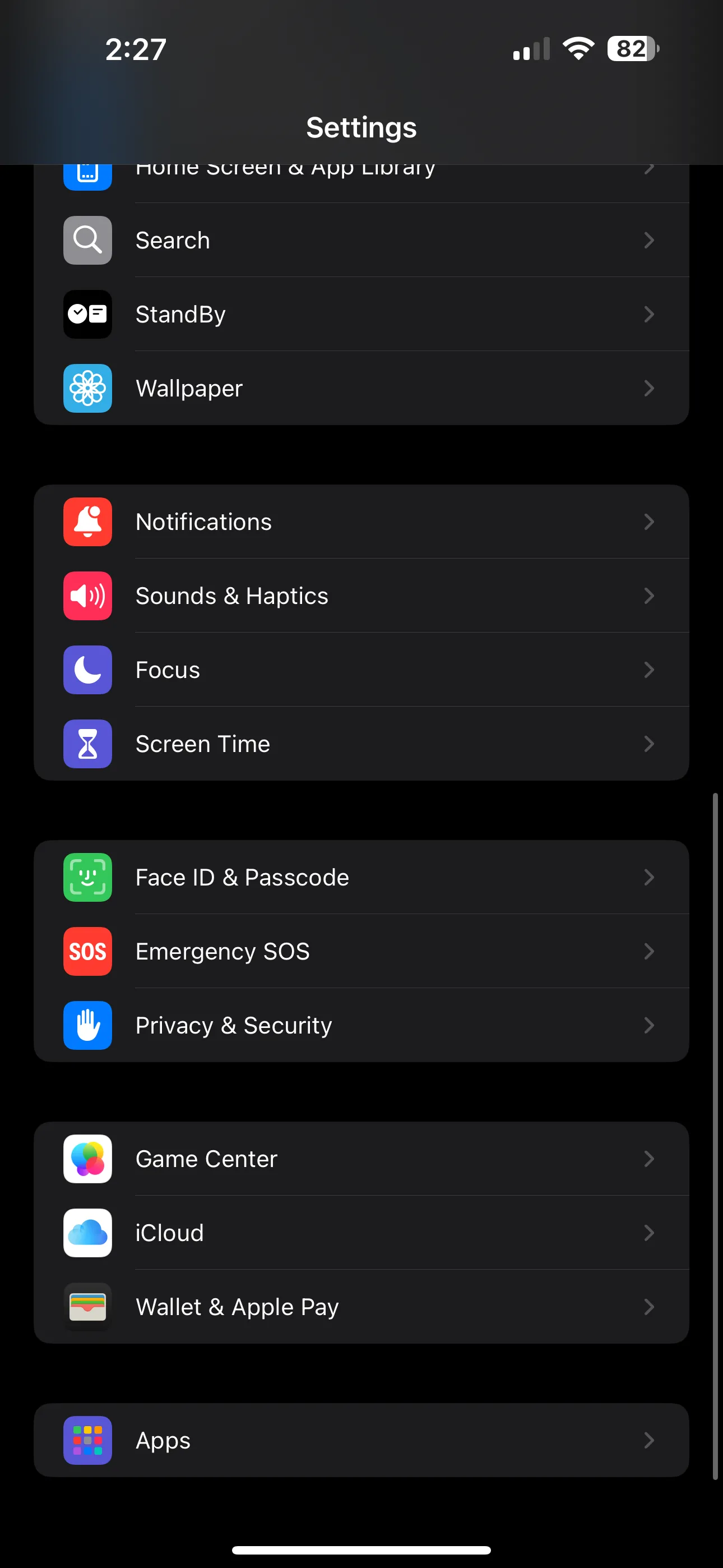 Cài đặt Face ID và Mật mã trong ứng dụng Cài đặt iPhone để tăng cường bảo mật
Cài đặt Face ID và Mật mã trong ứng dụng Cài đặt iPhone để tăng cường bảo mật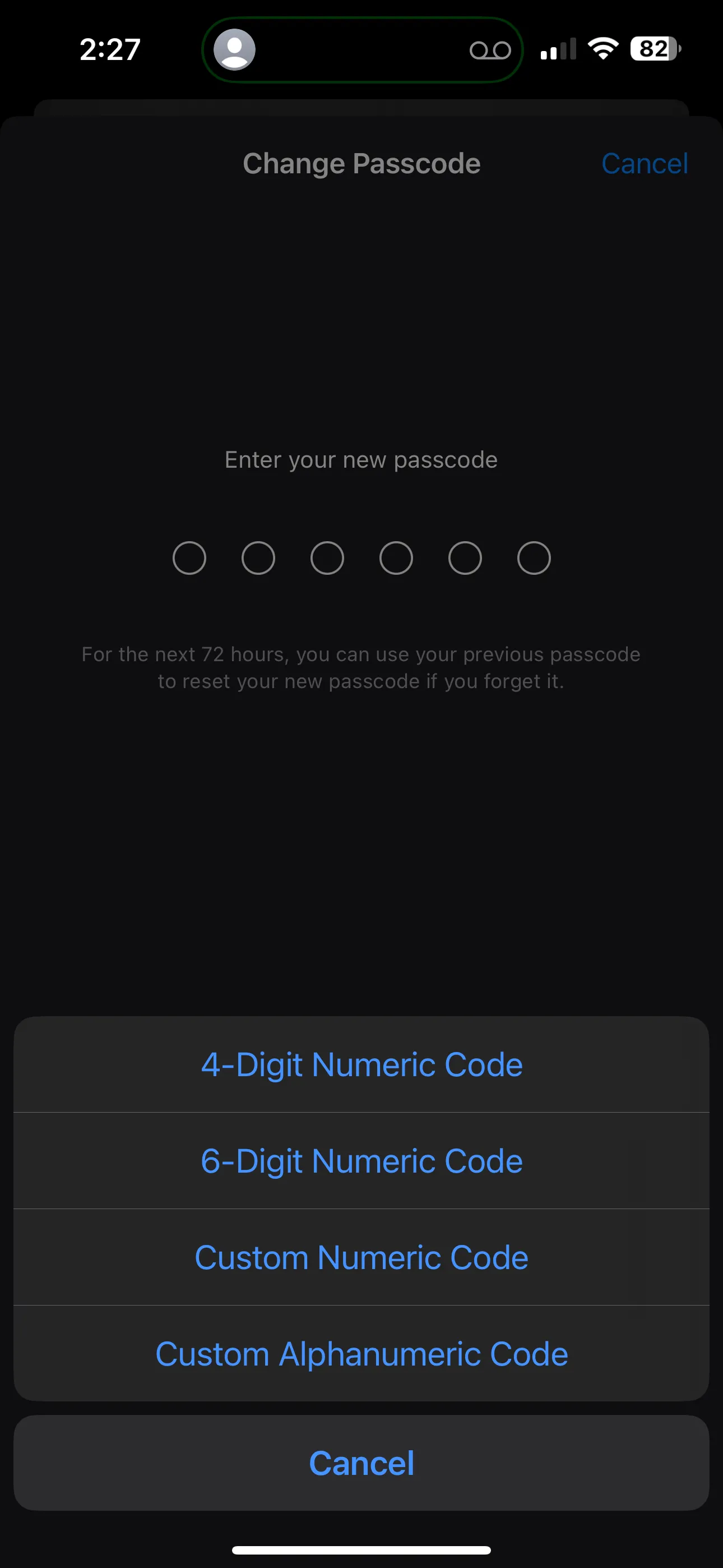 Giao diện thay đổi mật mã iPhone sang dạng chữ số và chữ cái tùy chỉnh
Giao diện thay đổi mật mã iPhone sang dạng chữ số và chữ cái tùy chỉnh
Ngay cả việc thêm vài chữ cái cũng có thể tăng đáng kể khả năng bảo mật iPhone của bạn và khiến kẻ xấu khó có quyền truy cập hơn.
Thay Đổi Khả Năng Truy Cập Từ Màn Hình Khóa
Màn hình khóa iPhone của bạn là một điểm yếu tiềm ẩn khác. Theo mặc định, một số tính năng có thể được truy cập mà không cần mở khóa điện thoại. Mặc dù điều này mang lại sự tiện lợi, nhưng nó cũng tạo ra rủi ro nghiêm trọng nếu thiết bị của bạn bị mất hoặc bị đánh cắp.
Để thắt chặt bảo mật:
- Điều hướng đến Cài đặt (Settings) > Face ID & Mật mã (Face ID & Passcode).
- Cuộn xuống phần Cho phép truy cập khi bị khóa (Allow Access When Locked).
- Xem xét và tắt các tính năng một cách cẩn thận.
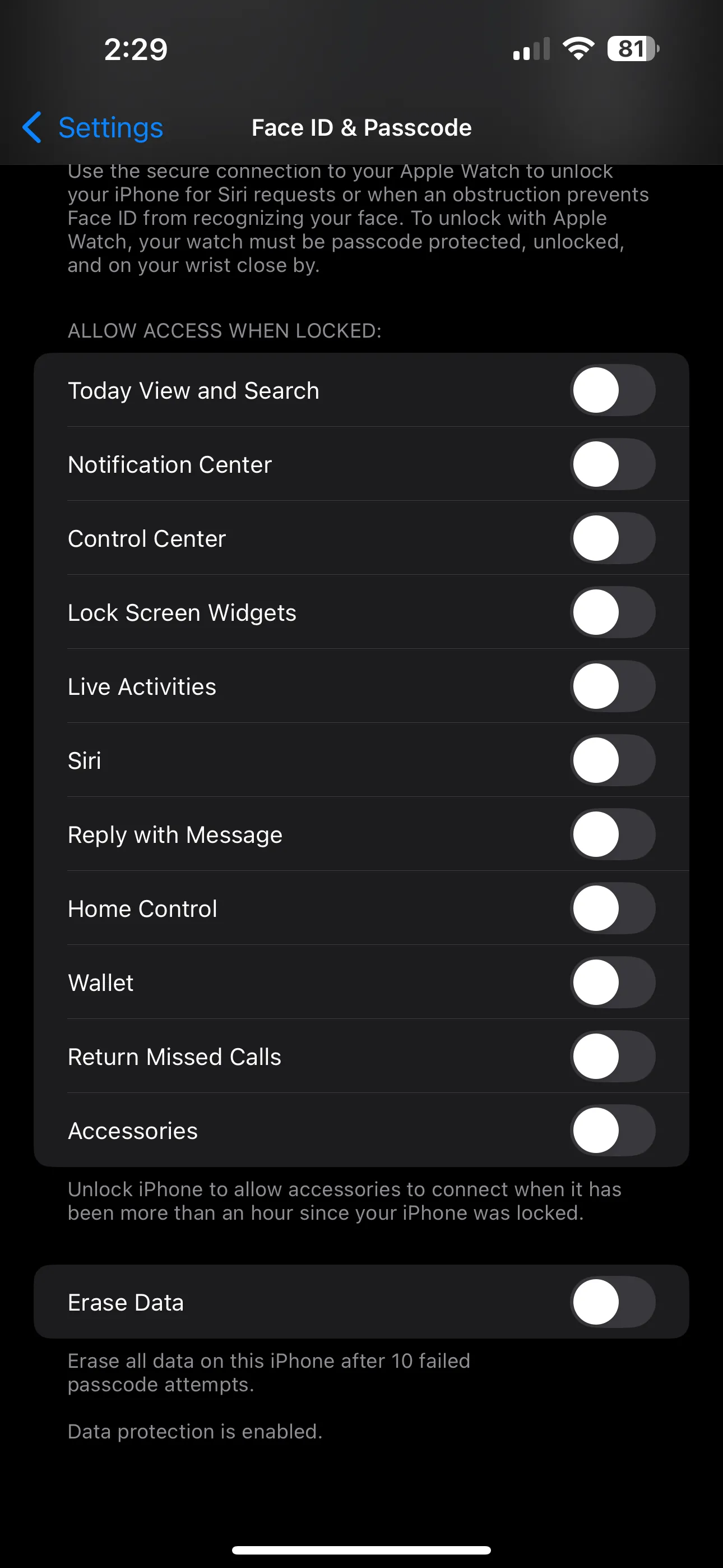 Cài đặt cho phép truy cập các tính năng và thông báo trên màn hình khóa iPhone để bảo vệ dữ liệu
Cài đặt cho phép truy cập các tính năng và thông báo trên màn hình khóa iPhone để bảo vệ dữ liệu
Dưới đây là một số tính năng bạn nên cân nhắc tắt:
- Trung tâm thông báo (Notification Center): Các thông báo có thể hiển thị thông tin cá nhân chỉ trong nháy mắt, cho phép bất kỳ ai cầm điện thoại của bạn xem các thông báo mà bạn nhận được.
- Chế độ xem hôm nay và Tìm kiếm (Today View and Search): Lịch, lời nhắc và lịch sử tìm kiếm của bạn có thể tiết lộ các chi tiết nhạy cảm về cuộc sống và lịch trình cá nhân.
- Siri: Với Siri được bật, ai đó có thể dễ dàng gửi tin nhắn hoặc gọi điện thoại giả mạo bạn mà không cần mở khóa iPhone.
- Trả lời bằng tin nhắn (Reply with Message): Tính năng này cho phép bạn trả lời tin nhắn mà không cần mở khóa điện thoại. Nó tiện lợi, nhưng cũng là một rủi ro bảo mật lớn.
- Phụ kiện USB (USB Accessories): Vô hiệu hóa tính năng này sẽ chặn các phụ kiện kết nối nếu điện thoại của bạn đã bị khóa hơn một giờ, giúp bảo vệ chống lại các công cụ bẻ khóa thiết bị.
Các tính năng như Ví (Wallet) và Điều khiển Nhà (Home Control) ít rủi ro hơn, vì chúng vẫn yêu cầu xác thực trước khi sử dụng đầy đủ. Tuy nhiên, nếu bạn muốn bảo mật iPhone tối đa, hãy cân nhắc tắt tất cả mọi thứ ngoại trừ những gì bạn cho là hoàn toàn cần thiết cho cách bạn sử dụng điện thoại.
Thiết Lập Tự Động Khóa Màn Hình Nhanh Hơn
Một thay đổi nhỏ nhưng mạnh mẽ khác là cài đặt thời gian Tự động khóa (Auto-Lock) ngắn hơn. iPhone của bạn khóa càng nhanh khi không hoạt động, thì càng ít khả năng ai đó có thể cầm và truy cập vào nó mà không cần mở khóa.
Để điều chỉnh cài đặt này:
- Mở Cài đặt (Settings) > Màn hình & Độ sáng (Display & Brightness) > Tự động khóa (Auto-Lock).
- Chọn một trong các giới hạn thời gian ngắn hơn có sẵn. Mặc dù một số người có thể khuyên dùng một hoặc hai phút, nhưng bạn có thể chọn khóa iPhone sau 30 giây không hoạt động để tăng cường bảo mật.
Đây là một thay đổi nhỏ nhưng có thể tạo ra sự khác biệt lớn nếu điện thoại của bạn vô tình bị lấy đi trong khi bạn đang sử dụng.
Các Biện Pháp Bảo Mật Khác Không Nên Bỏ Qua
Tất nhiên, iPhone của bạn còn có rất nhiều tính năng bảo mật tích hợp sẵn mà bạn có thể kết hợp với Face ID để tăng cường an toàn hơn nữa.
Một tính năng tuyệt vời là Xóa dữ liệu (Erase Data). Khi được bật, tính năng này sẽ xóa tất cả dữ liệu trên iPhone của bạn sau khi ai đó cố gắng nhập sai mật mã 10 lần liên tiếp. Bạn có thể bật tính năng này bằng cách điều hướng đến Cài đặt (Settings) > Face ID & Mật mã (Face ID & Passcode) và sau đó bật Xóa dữ liệu (Erase Data) ở dưới cùng.
Đây là một tính năng được coi là “phương án cuối cùng” rất hữu ích, mặc dù nó có thể gây ra một số bất tiện cho dữ liệu của bạn nếu bạn không thường xuyên sao lưu iPhone.
Ngoài ra, thuthuatmeohay.com cũng khuyến nghị bạn nên thiết lập ứng dụng Tìm iPhone (Find My iPhone), vì nó sẽ giúp bạn theo dõi iPhone của mình nếu nó bị mất hoặc bị đánh cắp. Đây là những chức năng bảo mật khá cơ bản và có khả năng bạn đã bật chúng trên thiết bị của mình.
Trong khi Face ID là một khởi đầu tuyệt vời, bảo mật iPhone thực sự đòi hỏi sự kết hợp của nhiều lớp bảo vệ. Bằng cách sử dụng mật mã mạnh hơn, khóa chặt màn hình khóa và thắt chặt cài đặt Tự động khóa, bạn có thể khiến thiết bị của mình khó bị xâm nhập hơn rất nhiều.
Hãy chia sẻ trải nghiệm của bạn về việc bảo mật iPhone trong phần bình luận bên dưới và đừng quên truy cập thuthuatmeohay.com để khám phá thêm nhiều mẹo hay về công nghệ nhé!


